In čeprav je pomnilnik res minimalno dovzeten na težave in vplive iz okolja, se res lahko tudi okvari. V večini primerov pa gre za že okvarjen pomnilnik. Če se težave pojavijo več mesecev po nakupu, bo najverjetneje vzrok ta, da uporabnik prej ni izrabil celotnega potenciala pomnilnika oziroma je problematični del večinoma ostajal prazen. Zato velja ob nakupu novega računalnika ali vsaj pomnilnika preveriti njegovo zanesljivo delovanje.
V ta namen je na voljo več brezplačnih diagnostičnih programov. Med katerimi je zagotovo najbolj razširjen MemTest86 (www.memtest86.com). Gre za nekaj megabajtov veliko datoteko ISO, ki jo zapečemo na CD-medij, nato s tega zaženemo računalnik. Naloži se testni program, s katerim lahko poženemo več različnih testov pomnilnika. Podoben, prav tako brezplačen program je Microsoftov Windiag (http://oca.Microsoft.com/en/windiag.asp) in tudi namestitev in uporaba potekata podobno. Če se vam ne ljubi zapisovati slike na CD-medij, lahko s strani www.memtest.org snamete tudi že pripravljene izvršne datoteke in jih namestite na zagonsko disketo ali v USB-ključm zmožen zagona sistema.
ODKRIVANJE NAPAK
Ko iz slike optičnega medija naredimo zagonski CD in s tega zaženemo sistem Memtest86, najprej izberimo območje testa (predlagamo ves pomnilnik), nato pa še način testiranja (enkratni test, testi v neskončni zanki). Predlagamo, da začnete s privzetim krajšim testom. Če ta ne najde napake, računalnik čez noč pustite vklopljen in ob izvajanju obsežnejšega nabora vseh testov.
Če program odkrije napako, poslikajte zaslon z digitalnim fotoaparatom in pomnilniški modul vrnite trgovcu skupaj z dokazno sliko. Seveda se pred tem prepričajte, da ne gre za težavo matične plošče (poskusite isti modul preveriti še na drugi plošči) ali preveč agresivnih nastavitev pomnilniške hitrosti ali zakasnitev (latenc) pomnilnika v BIOS-u. Najbolje je pomnilnike preizkušati pri privzetih nastavitvah (fail-safe) ali pa v primeru novejše matične plošče pri optimalnih časih, ki jih BIOS nastavi sam. Ne pozabite preveriti tudi kontaktov pomnilniških modulov, kot opisujemo v okvirčku.
Majhen trik za odpravo težav
Če so vam začeli nagajati pomnilniški moduli, s katerimi prej preverjeno niste imeli težav (v vašem zadnjem preizkusu pa so diagnostični programi zaznali težave), poskusite očistiti kontakte pomnilniškega modula. Module vzemite iz računalnika in se oborožite z radirko (ja, tisto za brisanje sledi svinčnikov) in srednje močno podrgnite prek vrste zlatih kontaktov pomnilniškega modula, z obeh strani. Nežneje podrgnite po kontaktih, kjer so pomnilniški čipi pričvrščeni na tiskano vezje pomnilniškega modula. Kontakti namreč radi oksidirajo, prepogosto pa se na njih nabere tudi umazanija – oboje preprečuje dober stik in prevodnost. Preden module namestite nazaj v reže matične plošče, z njih dodobra spihajte ostanke radirke. Če imate na matični plošči več rež, poskusite modul namestiti v drugo in nato obvezno ponovite test…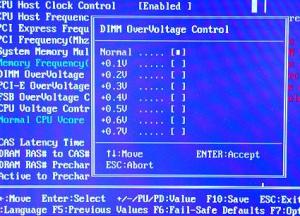
POČASNOST
Če je s pomnilnikom fizično vse v redu (testi ne odkrijejo napak), lahko morda razlog za počasno delovanje (ali sesuvanje računalnika) tiči tudi v neprimernih nastavitvah v BIOS-u oziroma neusklajenih nastavitvah dveh (v dvokanalni navezi povezanih) modulov. Nastavitve pomnilnikov lahko opravimo in preverimo v BIOS-u.
Vpogled v stanje pa je mogoč tudi s programom CPU-Z (in podobnimi), ki znajo prebrati možne nastavitve pomnilniškega modula, ki so zapisane v drobnem čipu na samem modulu, imenovanem SPD. Program je brezplačen in prosto dostopen, najdemo pa ga na spletni strani www.cpuid.com/cpuz.php. Informacije glede pomnilnika bomo našli na jezičkih Memory in SPD. Tu bomo našli informacije o tem, pri kakšni frekvenci deluje pomnilnik, kakšno je razmerje med urama prednjega vodila procesorja in pomnilniškim vodilom (idealno je 1 : 1) ter kakšni so nastavljeni časi zakasnitev. Na jezičku SPD pa lahko za vsako pomnilniško banko pogledamo, za kakšen tip pomnilnika gre (proizvajalec, model, kapaciteta, tip in funkcije, v spodnjem delu pa vidimo profile, ki jih modul podpira). Glede na te informacije lahko v BIOS-u optimiramo nastavitve procesorja in pomnilnika.
Napetost je pomembna
Kot pri vseh računalniških komponentah je tudi pri pomnilniku pomembna delovna napetost. Če pomnilnik ne deluje stabilno, lahko poskusimo z rahlim višanjem napetosti (nikoli več kot 20 %, pa še to le, če je dobro poskrbljeno za hlajenje modulov). Nekateri moduli imajo v namen boljšega hlajenja že tovarniško nameščene hladilnike (aluminijasta ohišja), ki pa jih je moč kupiti in namestiti tudi posebej.Jaka Mele
